Innehållsförteckning
Den här guiden innehåller steg för steg-instruktioner för att felsöka följande problem: När användare försöker logga ut från Windows RDS Server 2016 fastnar avstängningen vid "Vänta på tjänsten för anmälan av systemhändelser". Som ett resultat av problemet stängs RDP-sessionen aldrig och användarna kan inte logga ut eller återansluta till RDS-servern.

Problemet i detalj: Fjärrskrivbordsanvändare kan inte koppla från RDSH Server 2012/2016/2019 och får meddelandet "Vänta på systemmeddelandetjänsten" och kan inte ansluta igen. När problemet uppstår är sessionsstatusen på RDS-servern "Disconnected" (bortkopplad) och det går inte att logga ut den eller de bortkopplade sessionerna från servern.
Lista över fel på RDS-servern när problemet uppstår:
- Händelse-ID 4627: COM+ Event System time out när det försökte starta Logon-metoden för händelseklassen {D5978650-5B9F-11D1-8DD2-00AA004ABD5E} för publisher och prenumerant . Prenumeranten svarade inte inom 180 sekunder. Prenumerationens visningsnamn är "HB_System_Logon". HRESULT var 800705b4. Händelse-ID 4627: COM+ Event System time out när det försökte starta Logoff-metoden för händelseklassen {D5978650-5B9F-11D1-8DD2-00AA004ABD5E} för publisher och prenumerant . Prenumeranten svarade inte inom 180 sekunder.klass {D5978650-5B9F-11D1-8DD2-00AA004ABD5E} för utgivare och prenumerant . Prenumeranten svarade inte inom 180 sekunder. Prenumerationens visningsnamn är "HB_System_Logoff". HRESULT var 800705b4. Even ID 6001: Prenumeranten för winlogon-anmälan misslyckades med att hantera en anmälningshändelse. Even ID 6005: Prenumeranten för winlogon-anmälan tar lång tid på sig att hantera anmälan.händelse (Logoff)."
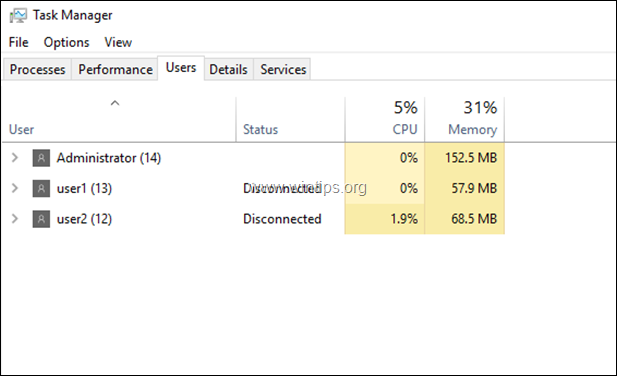
Så här åtgärdar du problemet: RDP-användare kan inte logga ut och kan inte logga ut den avbrutna sessionen i Windows Server 2016/2019.
Metod 1. Starta om skrivarspoolern.Metod 2. Tvinga fjärrskrivbordsanvändarna att logga ut.Metod 3. Avinstallera antivirusprogrammet.Metod 4. Ta reda på vad som orsakar att SENS-tjänsten hänger sig.Metod 5. Be Windows att automatiskt avsluta de tjänster eller program som inte svarar. Metod 1. Starta om skrivarspoolern.
Den första metoden för att lösa problemet med "Vänta på System Notification Service" är att starta om tjänsten Print Spooler på RDS-server 2016. Det gör du genom att:
1. Tryck samtidigt på Windows  + R för att öppna kommandorutan Kör.
+ R för att öppna kommandorutan Kör.
2 Skriv i kommandorutan kör i kommandorutan: services.msc och tryck på Ange.
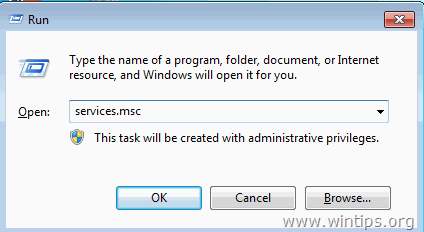
3. Högerklicka på Utskriftsavdelning tjänsten och klicka på Starta om .
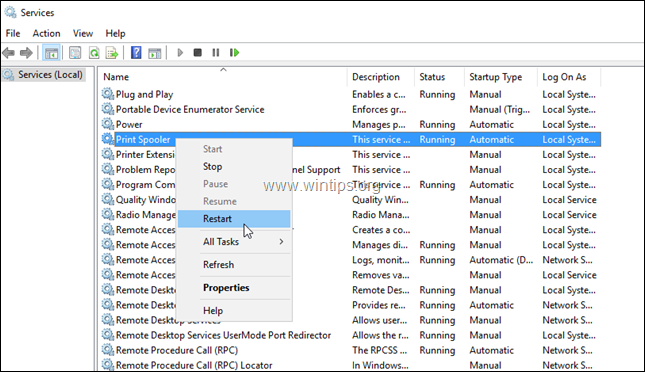
4. Försök att återansluta till RDP-servern efter att ha startat om Print Spooler och kontrollera om problemet kvarstår.
Metod 2. Tvinga ut fjärrskrivbordsanvändarna genom att tvinga dem att logga ut.
Om du inte kan logga ut normalt från den frånkopplade sessionen från RDS-servern (genom att använda högerklick -> "Sign out user" alternativet ), försök då att tvinga stänga RDP-sessionen genom att döda sessionens "Winlogon" process. För att göra det:
1. På RDP Server 2016 trycker du på Ctrl + Alt + Ta bort för att öppna Aktivitetshanteraren.
2. På den Användare och "expanderar" användaren med status "Disconnected" (frånkopplad).
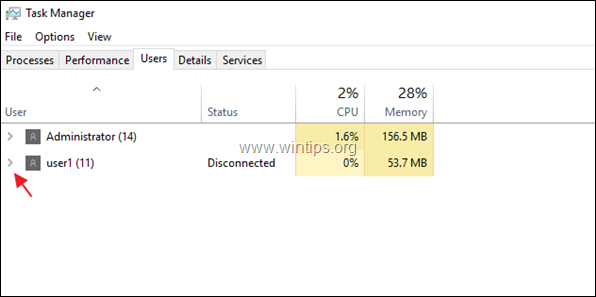
3. Högerklicka på Ansökan om inloggning i Windows och klicka på Gå till urspårningar .
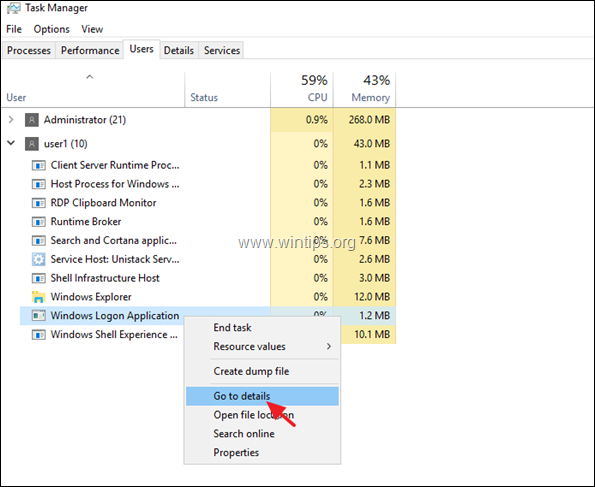
4. Observera att PID av den markerade winlogon.exe process (t.ex. "6116" i detta exempel).
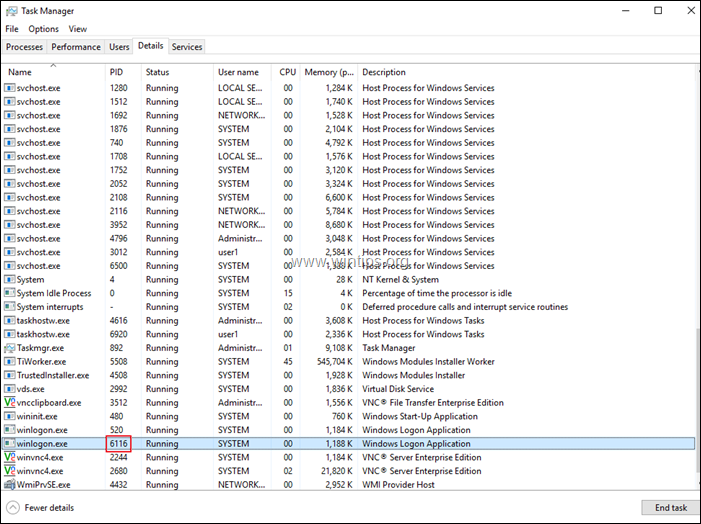
5. Öppna PowerShell som administratör .
6. I PowerShell skriver du följande kommando och trycker på Ange: *
- kill -id PID
Obs: PID = det PID som du noterade i föregående steg.
t.ex. i det här exemplet är kommandot: kill -id 6116

7. När du blir tillfrågad om du vill stoppa processen trycker du på knappen y nyckel. *
Obs: Om du efter att ha tryckt på "y"-knappen får ett felmeddelande som lyder "Unable to terminate process. The operation could not be completed, Access is denied", är det enda sättet att stoppa RDP-sessionerna att starta om RDP-servern.
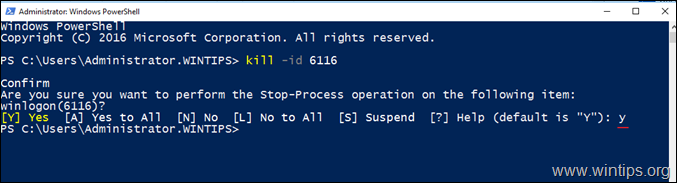
8. Stäng och öppna Aktivitetshanteraren igen för att se till att anslutningen är stängd. 9. Utför samma steg och döda processen "Winlogon.exe" för alla användare som är "frånkopplade".
10. Försök sedan att ansluta till och koppla från RDS-servern 2-3 gånger för att säkerställa att problemet är löst. Om problemet kvarstår fortsätter du med metod 3. *
Förslag: För säkerhets skull, starta om RDS-servern, eftersom jag har märkt att problemet ibland uppstår efter att uppdateringar har installerats utan att maskinen har startats om.
Metod 3. Avinstallera antivirusprogrammet.
En annan orsak till felmeddelandet "Vänta på System Notification Service" är det installerade antivirusprogrammet på RDS-servern. Problemet kan framför allt orsakas av antivirusprogram (ESET, Symantec, McAfee etc.), så jag föreslår att du kör servern utan antivirusprogram i ett par dagar för att kontrollera om det är orsaken till problemet. *
Anteckningar:
1. Jag vet att det inte är en idealisk lösning, men du kan aktivera Windows Defender Antivirus för att vara skyddad.
2. Om problemet kvarstår fortsätter du med nästa metod.
Metod 4. Ta reda på vad som orsakar att SENS-tjänsten hänger.
Steg 1. Kontrollera felhändelserna i händelsevisaren.
1. Navigera till Händelsevisare -> Windows-loggar -> Ansökan .
2. Kontrollera alla evenemang med ID 4627 för att ta reda på om du kan hitta namnet på det skyldiga programmet från prenumerationens visningsnamn. *
Obs: Om namnet på prenumerationen är "HB_System_Logoff", "HB_System_Logon", "HB_DisplayLock" eller "HB_DisplayUnlock", fortsätt till nästa steg, eftersom alla dessa prenumerationer är funktioner i tjänsten "System Event Notification", så informationen är värdelös.
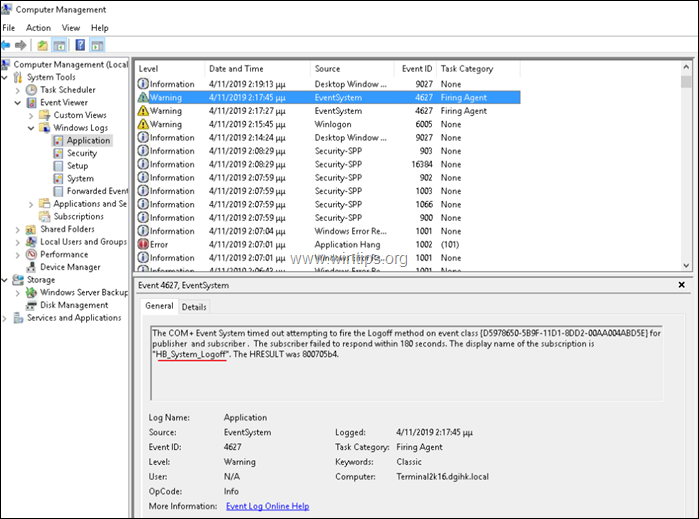
Steg 2. Kontrollera problemhistoriken i kontrollpanelen Säkerhet och underhåll.
1. Gå till Kontrollpanelen och öppna "Säkerhet och underhåll". *
Obs: Om du inte kan se menyn "Säkerhet och underhåll" ställer du in Visa med till Alla artiklar .
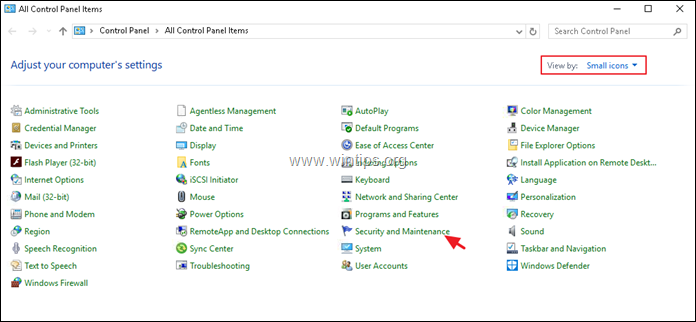
2. Utöka alternativen för underhåll och välj Visa tillförlitlighetshistorik
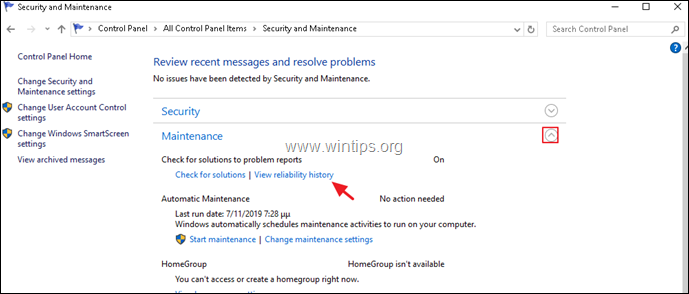
3. På skärmen Reliability and Problem history (tillförlitlighet och problemhistorik):
a. I den övre rutan väljer du den dag då problemet uppstod.
b. I den nedre rutan högerklickar du på ett program eller en tjänst som kraschat och väljer Visa tekniska detaljer .
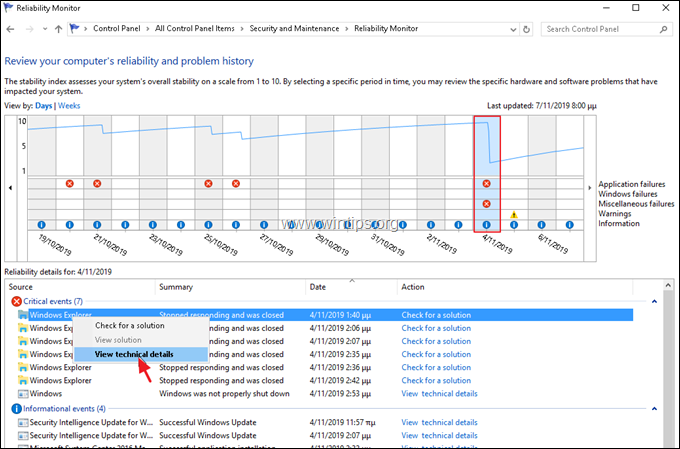
4. I den detaljerade rapporten kan du se vilket program (eller vilken tjänst) som orsakar att systemet hänger. *
TIPS: Om du inte kan känna igen programmet kan du göra en Google-sökning för att ta reda på vilken programvara det tillhör.
t.ex. I detta exempel orsakar programmet "ekrn.exe" att Windows Explorer hänger sig. (Programmet "ekrn".exe är en process från ESET:s antivirusprogram som körs på systemet.)
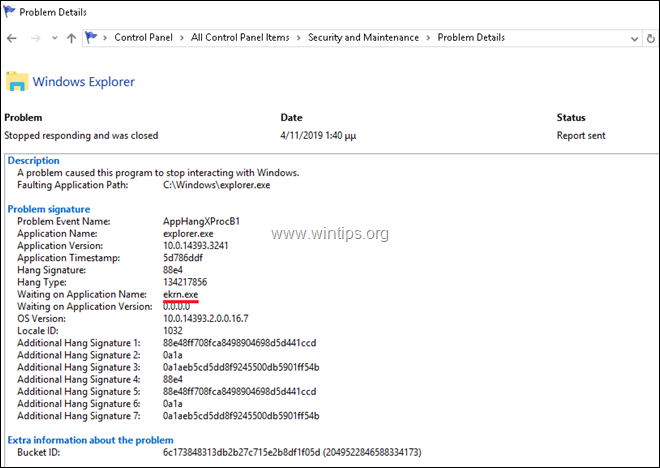
Metod 5. Säg åt Windows att automatiskt avsluta tjänster eller program som inte svarar.
Felet "Vänta på SENS-tjänsten" är ett gammalt problem och kan dyka upp slumpmässigt och utan uppenbar anledning i alla serverversioner (Windows Server 2012, 2016 eller 2019). Ett annat möjligt sätt att åtgärda problemet är att be Windows att avsluta alla program och tjänster som inte svarar när du startar om, stänger av eller loggar ut:
1. På RDS-servern öppnar du registereditorn och navigerar till följande nyckel i den vänstra rutan:
- HKEY_USERS\.DEFAULT\Control Panel\Desktop
2. Högerklicka på ett tomt utrymme (i den högra rutan) och välj Ny > Strängvärde
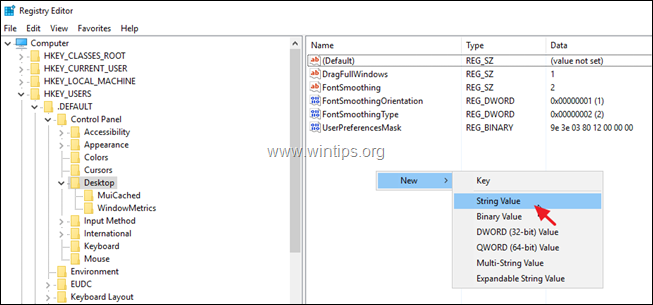
3. Ge det nya värdet namnet AutoEndTasks och tryck på Ange.
4. Dubbelklicka på på AutoEndTasks (REG_SZ) och i fältet Värdedata skriver du 1 & klicka OKEJ.
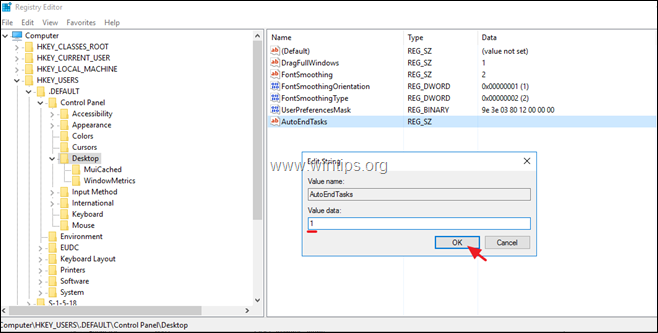
5. Stäng registerredigeraren & starta om servern.
Vilken metod fungerade för dig?
Låt mig veta om den här guiden har hjälpt dig genom att lämna en kommentar om dina erfarenheter. Gilla och dela den här guiden för att hjälpa andra.

Andy Davis
En systemadministratörs blogg om Windows





